
こんにちは、サーバーワークスのこけしの人、坂本(@t_sakam)です。本日、Organizationsの機能アップデートが発表されました。このアップデートで、いままでざっくりとした設定しかできなかったSCP(サービスコントロールポリシー)で「Resource」や「Condition」の設定ができるようになり、柔軟な指定ができるようになった模様です。いままでは細かい設定ができなかったので、嬉しいアップデートですね! 早速、どういったことが可能になったのか、簡単に確認してみたいと思います。
構成
今回は、親アカウントのOrganizationsで管理している子アカウントが1つだけ、というシンプルな構成です。OU(Organizational Units)も1つだけです。親アカウントと子アカウントの間に「BasicChildOU」というOUを置きました。

まずは、このOUに「EC2DenyPolicy」というEC2の操作をすべてDeny(拒否)に設定したSCPをアタッチして、子アカウントのEC2が操作できないようにします。
上記の設定に加えて今回はOrganizationsのアップデートで「Condition」が設定できるようになっているので、「Condition」を設定して踏み台アカウントから「PowerUserLoginRole」で子アカウントにログインした場合のみ、EC2の操作ができる状態にしたいと思います。子アカウントにrootでログインしたときは、EC2が使えないようになっているかも手順の中で確認していきます。
※アップデートで「Resource」も柔軟に設定できるようになりましたが、今回はすべてのリソースに適用したいので、「Resource」は「*」で設定しています。
親アカウントにログイン
まずは、親アカウントにログインしてOrganizationsの画面で「ポリシーの作成」ボタンを押します。
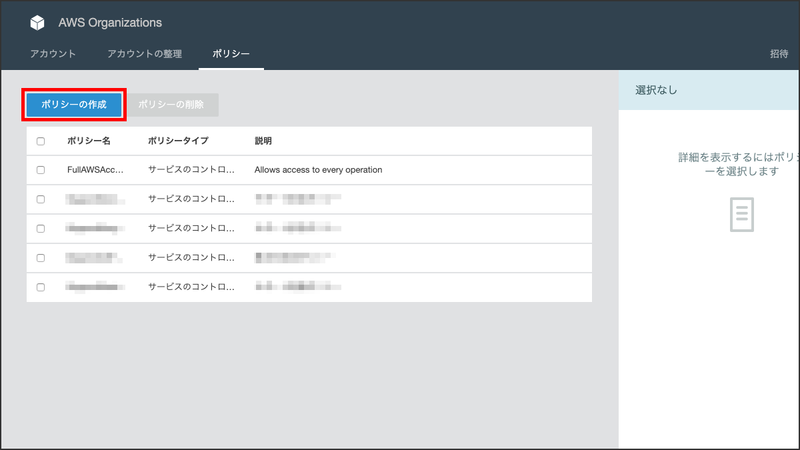
新しいポリシーの作成
以下は、アップデート後のSCP作成画面です。UIがかなり変わりましたね。
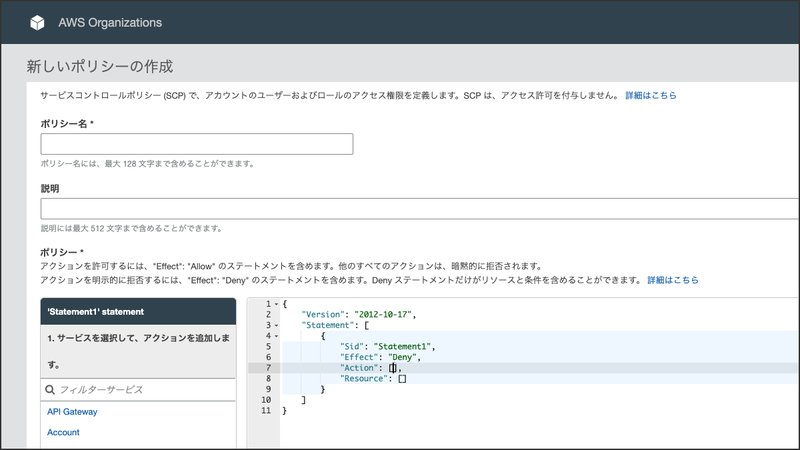
ちなみに、アップデート前の画面は以下のようなUIでした。
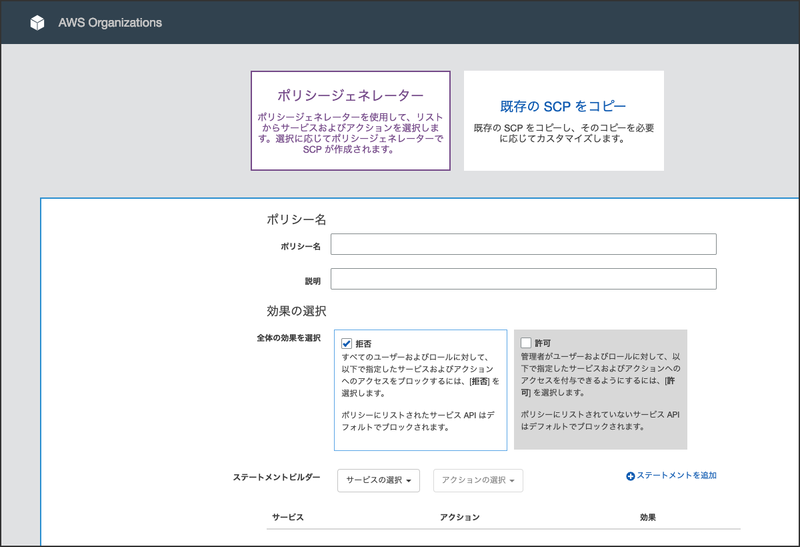
「EC2DenyPolicy」を作成
まずは、ポリシー名と説明を入力します。
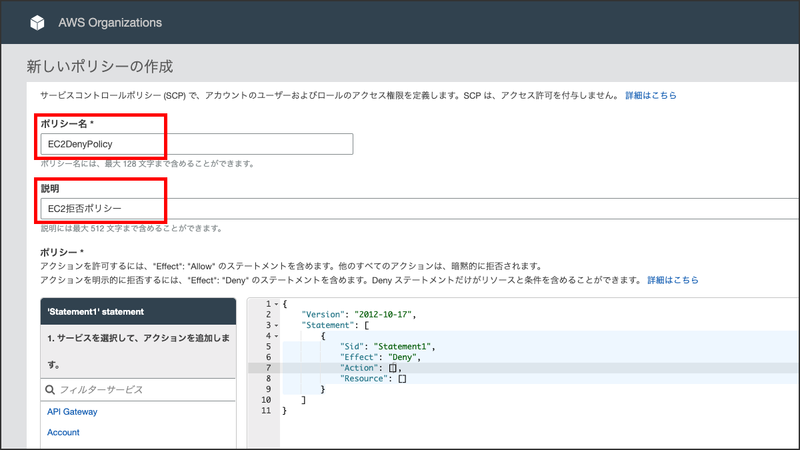
サービスの選択
左のメニューの検索ボックスで「EC2」と入力し、検索後「EC2」を選択します。すると、アクションが表示されます。
今回はすべての操作を「Deny」にするので、一番上の「All actions (ec2:*)」にチェックを入れます。
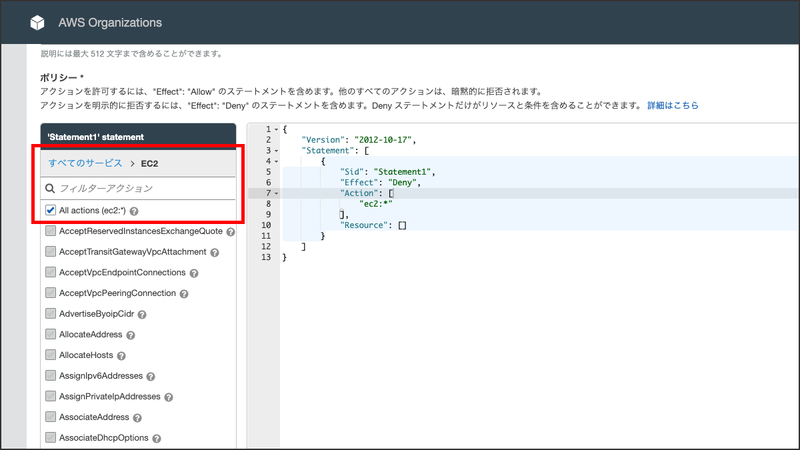
リソースを追加する
次は、その下の「2. リソースを追加する」リンクを押します。
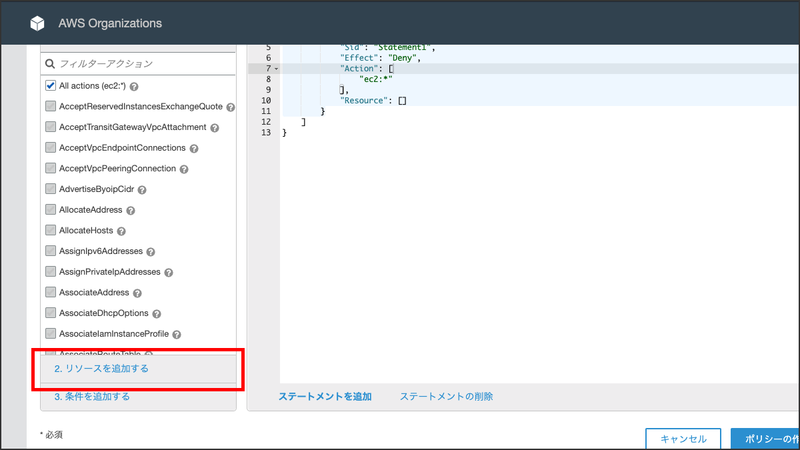
今回は「All Resources」を選び、リソース ARNは「*」にして、「リソースの追加」を押します。
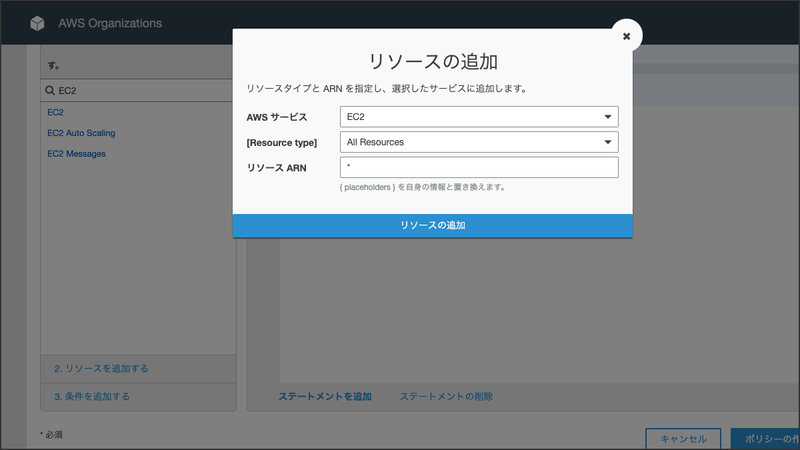
条件を追加する
最後に、その下の「3. 条件を追加する」リンクを押します。
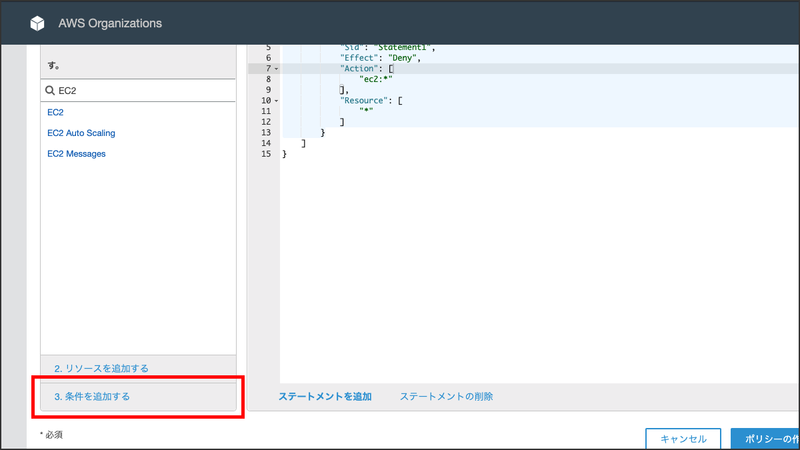
条件キーを「aws:PrincipalArn」、演算子を「StringNotEquals」にします。値は今回EC2の操作を制限したくないロール(「PowerUserLoginRole」)のARNである「arn:aws:iam::XXXXXXXXX376:role/PowerUserLoginRole」を入力します。
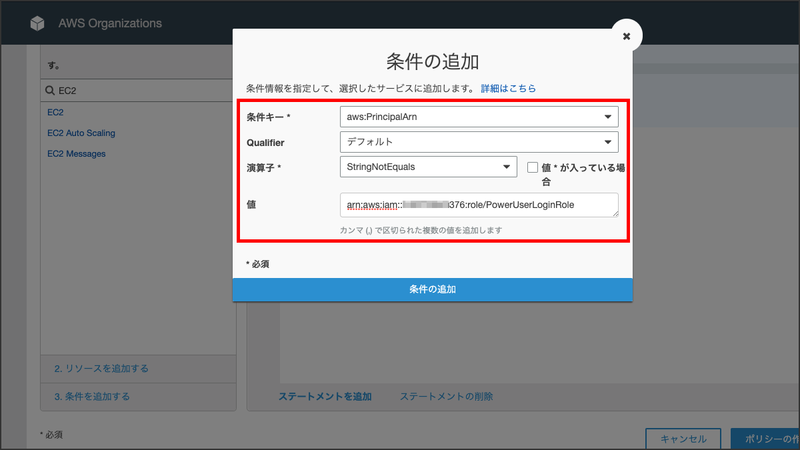
ポリシーの作成
最後に右下の「ポリシーの作成」ボタンを押して、SCPの作成は完了です。
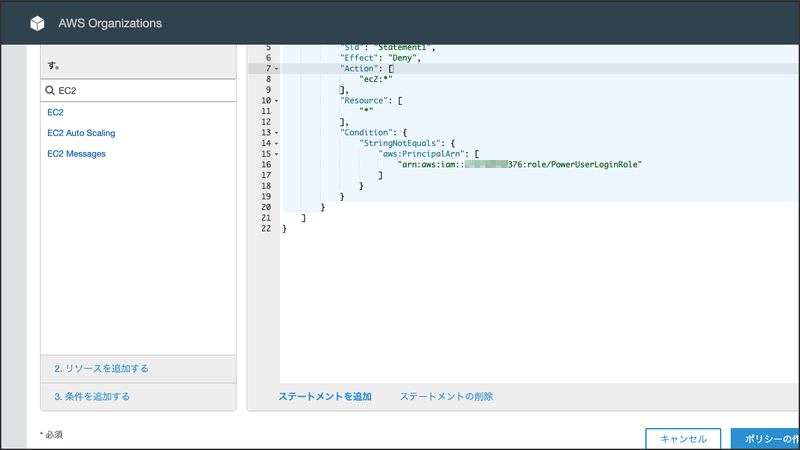
子アカウントにrootでログイン
SCPをアタッチする前に子アカウントにrootでログインしてみます。
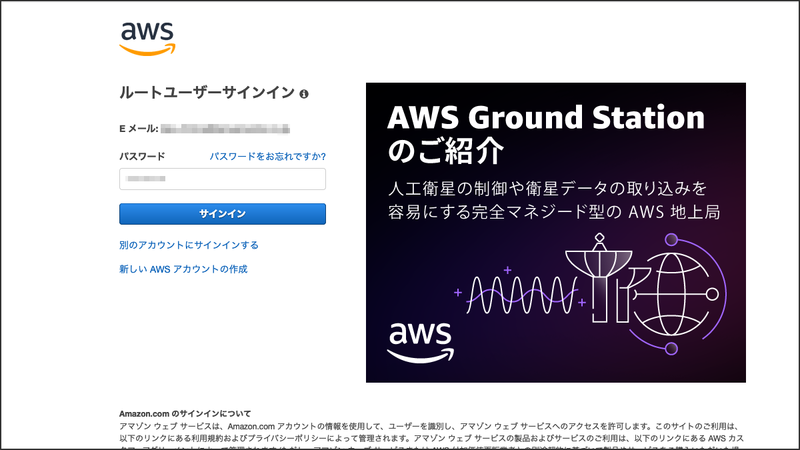
いまはまだ、EC2が操作できる状態であることが確認できます。
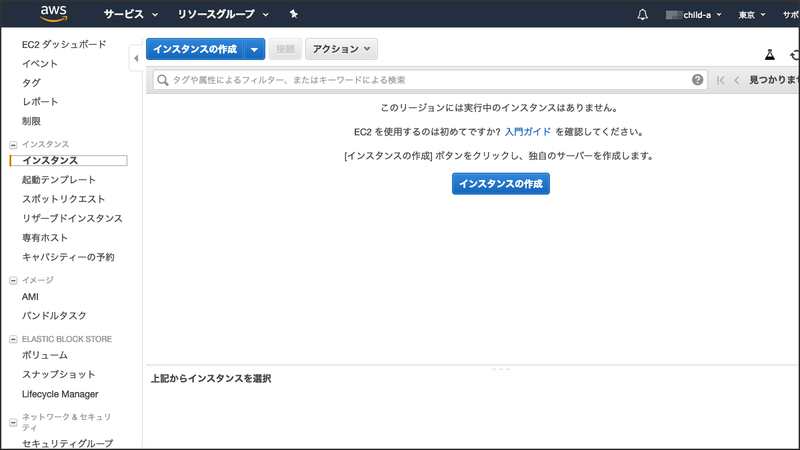
親アカウントのOrganizationsでSCPをアタッチ
再び親アカウントのOrganizationsを操作します。「BasicChildOU」に先程作成した「EC2DenyPolicy」をアタッチします。
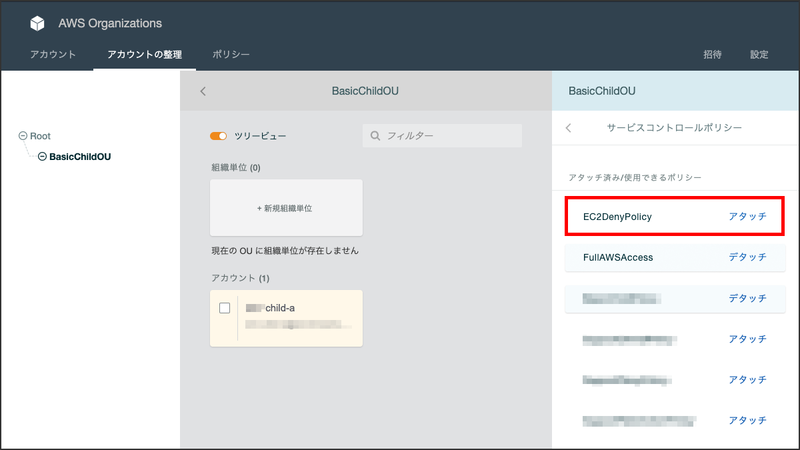
アタッチできました。
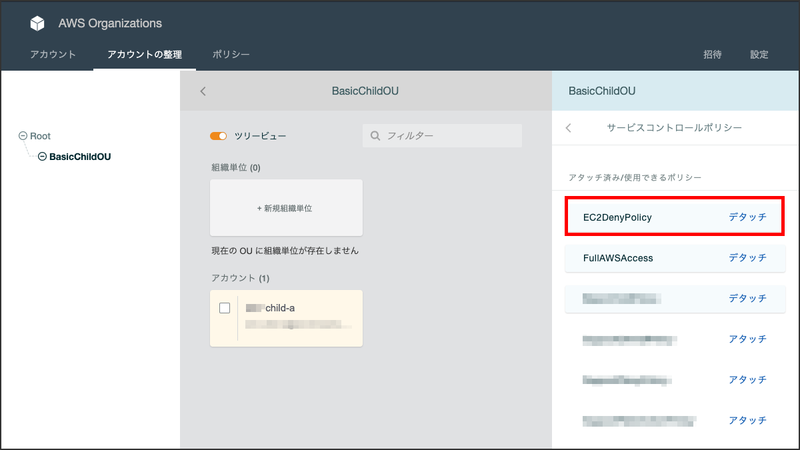
子アカウントで再確認
再び子アカウントにrootで入り、EC2の画面を確認します。エラーがでてEC2が操作できなくなっていることがわかります。

PowerUserLoginRoleの確認
子アカウントのIAMの画面で「PowerUserLoginRole」を確認してみます。信頼されたエンティティに末尾3桁が「126」となっているアカウントが設定されていることを確認できます。これは、踏み台アカウントのアカウントIDです。踏み台アカウントから「PowerUserLoginRole」でスイッチロールすれば、EC2が使えるはずです。
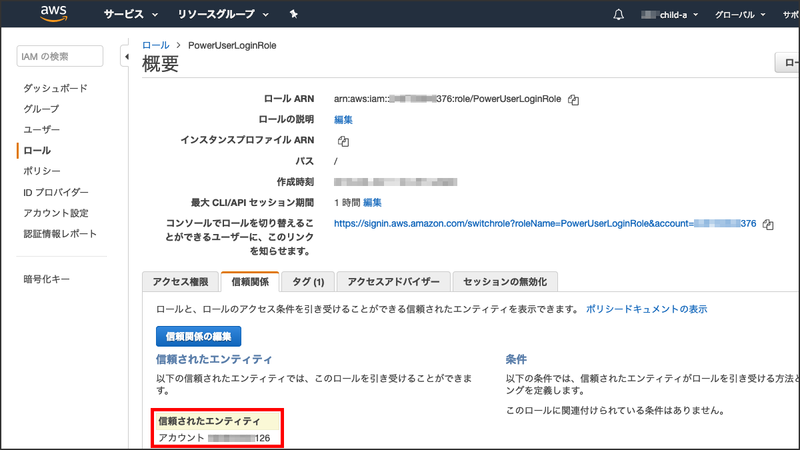
踏み台アカウントにログイン
踏み台アカウントにログイン後、スイッチロールして子アカウントに入りたいと思います。末尾「126」のアカウントなので、踏み台アカウントであることも画面から確認できます。
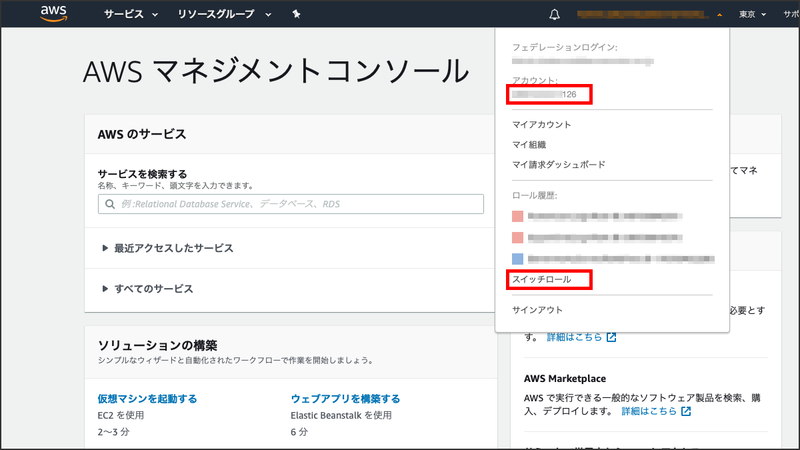
子アカウントにスイッチロール
子アカウントのアカウントIDは、末尾「376」です。下の画面は、これから子アカウントに「PowerUserLoginRole」でスイッチロールするところです。アカウントIDとロール名を入力して、好きな色を選びます。最後に「ロールの切り替え」ボタンを押します。
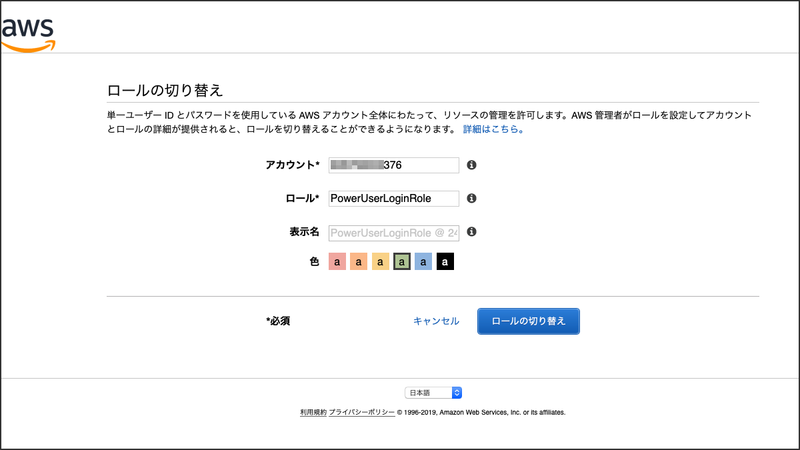
子アカウントに入れました。最後にEC2の画面に移動しましょう。
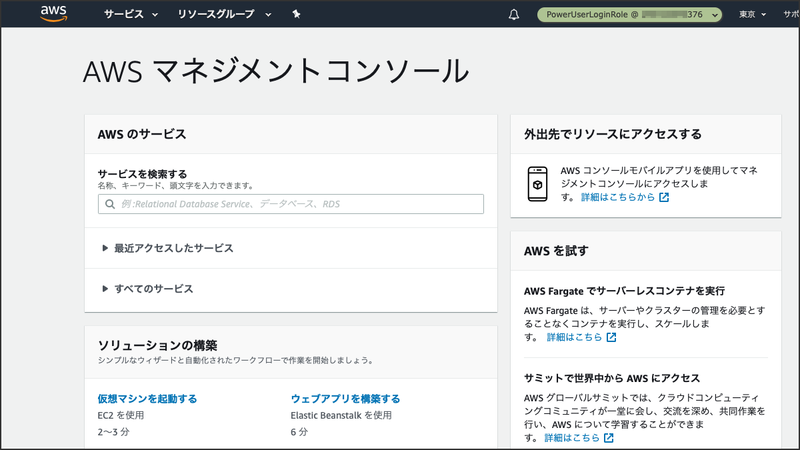
子アカウントのEC2が操作できるかを確認
子アカウントのEC2の画面です。先程rootでログインしたときと違い、エラーがでていません。これで、踏み台アカウントから「PowerUserLoginRole」に子アカウントにスイッチロールした場合、ちゃんとEC2が使える状態になっていることを確認できました。
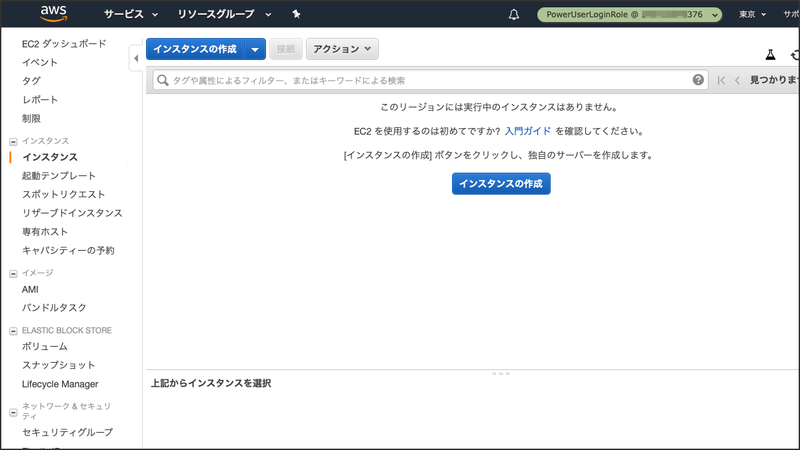
まとめ
今回は、アップデートで便利になったOrganizationsのSCPを試してみました! SCPで柔軟な設定ができるようになったことが確認できましたね。これで今後は「特定のロール権限のみ、サービスを使えるようにする」など、便利な設定ができそうです!
いや〜、「AWS Organizations 」って本当にいいものですね!

